Sim, você pode usar o LibreOffice como um editor de PDF – Veja como
Você pode ter encontrado arquivos PDF ao compartilhar ou visualizar documentos digitais. Mas você sabia que pode editar facilmente esses arquivos em sua máquina Linux? Este guia mostrará como editar e criar arquivos PDF usando o pacote LibreOffice, um pacote de escritório gratuito e de código aberto alternativa ao Microsoft Office.
O que é o LibreOffice?
O LibreOffice é um pacote de software de escritório de código aberto composto principalmente pelo LibreOffice Draw, LibreOffice Writer e LibreOffice Calc. Você pode usar o LibreOffice para editar e criar documentos PDF, documentos do Word, planilhas do Excel, etc.
A maioria das distros Linux, como o Ubuntu, usa o LibreOffice como suíte de escritório padrão; muitas outras distros também preferem o OpenOffice. O pacote LibreOffice também está disponível em outros sistemas operacionais convencionais, como Windows e macOS.
Editando um documento PDF com o LibreOffice
O LibreOffice Draw é o aplicativo padrão do pacote LibreOffice para editar documentos PDF.
Para abrir um documento PDF no LibreOffice Draw, basta iniciar o aplicativo e, na barra de menus, ir em Arquivo > Abrir e selecionar o documento PDF que deseja editar. Como alternativa, você pode usar o atalho de teclado Ctrl + O no LibreOffice Draw e selecionar o documento que deseja abrir.
Abaixo está um exemplo de documento PDF aberto com o LibreOffice Draw.
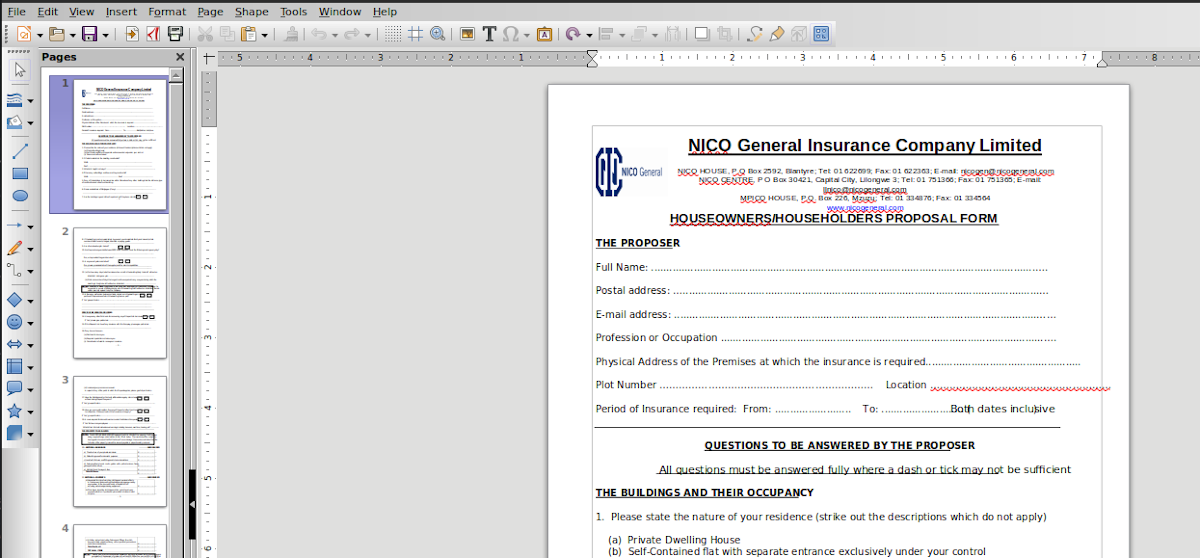
Se você não tem o LibreOffice instalado em sua máquina, pode facilmente fazer o download e instalá-lo do site oficial.
Baixar : LibreOffice
Adicionando Texto ao Documento
Para adicionar mais texto ao documento, basta clicar no local onde deseja adicionar texto dentro do documento e começar a digitar.
Lembre-se de que as páginas do documento são mostradas no painel esquerdo, portanto, certifique-se de selecionar a página certa para fazer as alterações.
Para adicionar uma nova página ao documento, clique com o botão direito do mouse no painel esquerdo que mostra as páginas e selecione Nova página como na figura abaixo.
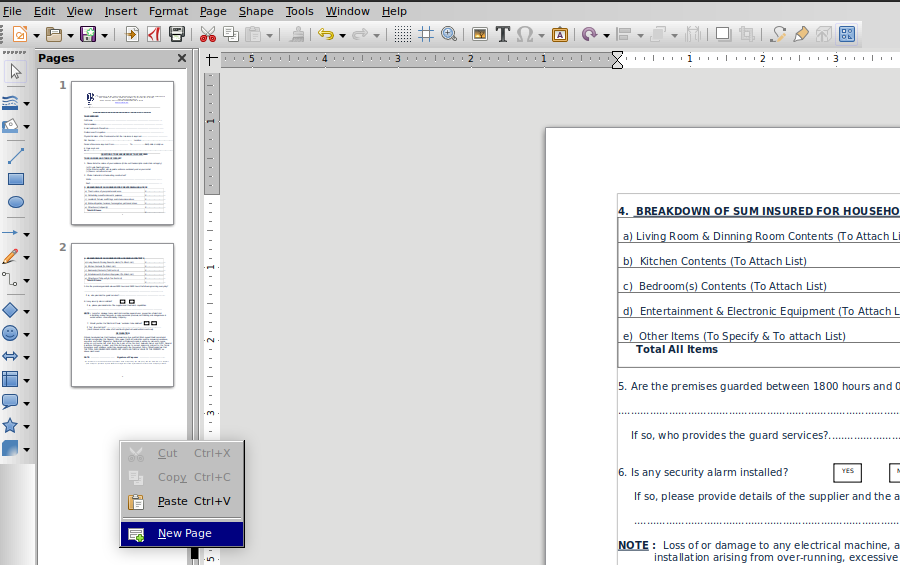
Inserindo conteúdo em seu documento
A maioria dos documentos raramente é composta apenas de texto; é por isso que os arquivos PDF geralmente incluem gráficos, tabelas e outros diagramas.
Para inserir conteúdo no seu documento, clique no botão Inserir da barra de menus e escolha o tipo de conteúdo que deseja inserir, seja uma tabela, imagem, gráfico, comentário ou até mesmo um videoclipe. Na figura abaixo, um gráfico foi inserido em um documento PDF.
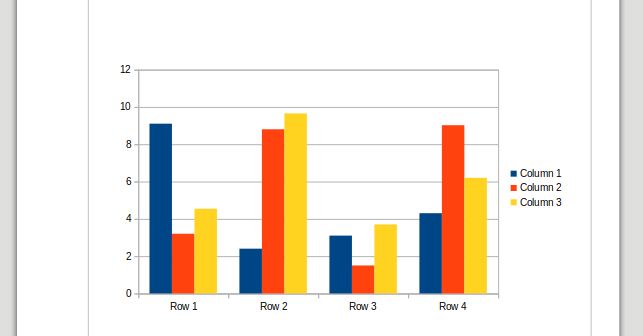
Ao clicar no gráfico, você verá mais opções de formatação e edição.
Salvando o Documento
Para salvar as alterações feitas no documento PDF, clique na opção Arquivo > Exportar como e selecione o botão Exportar como PDF .
Nota : Se você usar o botão Salvar como , o LibreOffice Draw usará o formato de arquivo .odg para salvar seu documento.
Criação de um documento PDF
Se você deseja criar um documento PDF, clique em Arquivo> Novo e selecione o botão Documento de Texto . O LibreOffice usará o LibreOffice Writer como o aplicativo padrão para criar o documento.
Quando terminar de editar o documento, você pode salvar o arquivo clicando na opção Arquivo> Exportar como e, em seguida, selecionando o botão Exportar como PDF .
Criando e editando arquivos PDF com o LibreOffice Suite
Este guia mostrou como editar e criar documentos PDF usando o pacote LibreOffice. Embora tenhamos usado o LibreOffice no Ubuntu Linux para este guia, você pode baixar o pacote em quase qualquer outro sistema operacional Linux.
Como a maioria dos aplicativos do Linux, existem outras ótimas alternativas para editar documentos PDF além do LibreOffice Draw.

